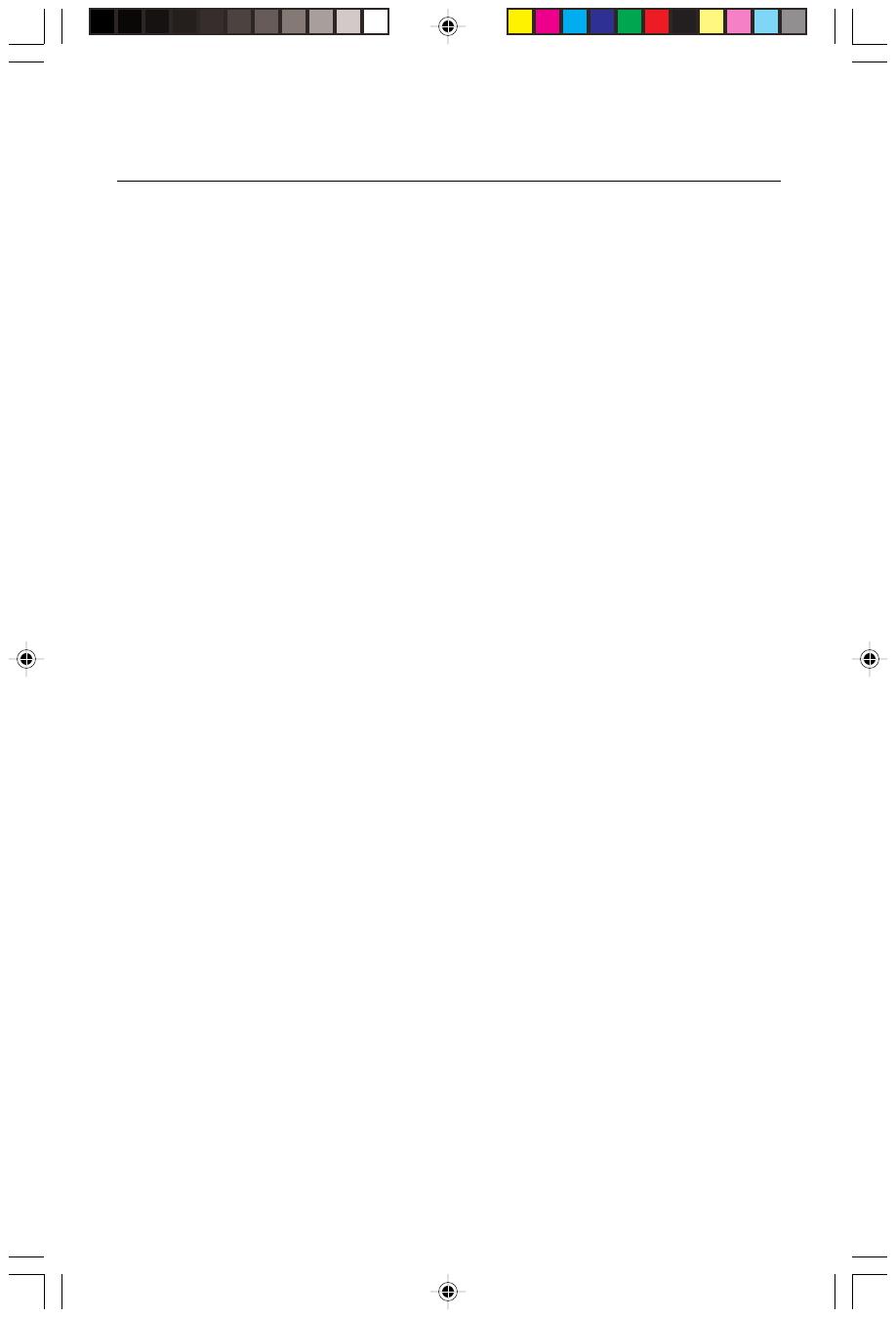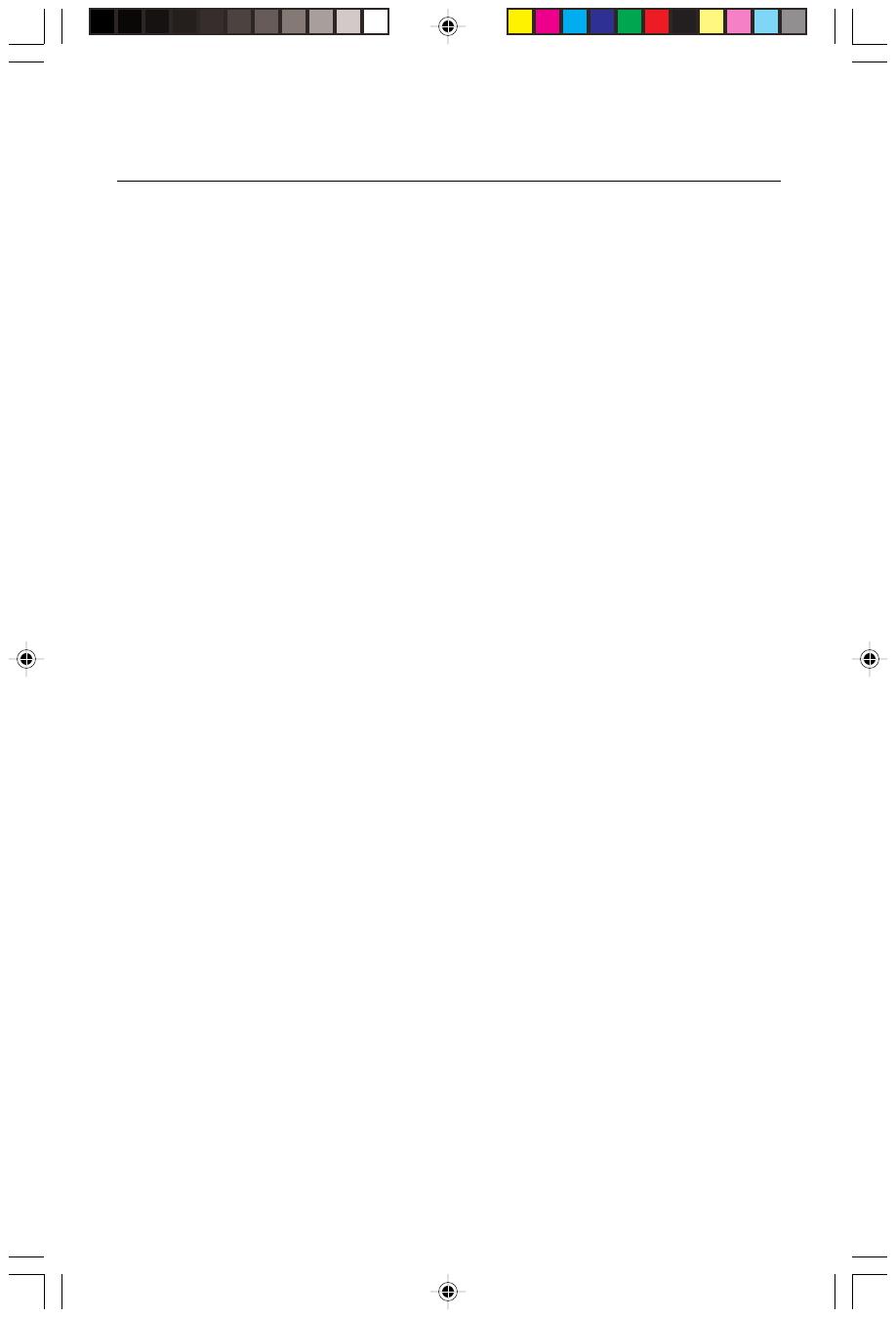
Русский-10
Рекомендации по эксплуатации
Техника безопасности и техническое обслуживание
При установке и использовании цветного монитора MultiSync LCD для его
оптимальной работы соблюдайте следующее:
• НЕ ВСКРЫВАЙТЕ МОНИТОР. Внутри аппарата нет деталей, которые
может ремонтировать пользователь, поэтому открытие и снятие корпуса
может привести к опасному поражению электрическим током и другим
травмам. Любое техническое обслуживание должен выполнять
квалифицированный специалист.
• Обеспечьте достаточно свободного пространства вокруг монитора для
вентиляции и правильного рассеивания тепла. Не закрывайте
вентиляционные отверстия и не размещайте монитор в непосредственной
близости от батарей отопления и других источников тепла. Не кладите
ничего сверху на монитор.
• Не допускайте попадания жидкостей внутрь корпуса или использования
монитора рядом с водой.
• Не вставляйте никакие предметы в отверстия в корпусе, так как они
могут соприкасаться с деталями под высоким напряжением, что может
быть опасно или привести к летальному исходу, или вызвать поражение
электрическим током, возгорание или неисправность аппарата.
• Не кладите тяжелые предметы на кабель питания. Повреждение кабеля
может привести к поражению электрическим током или возгоранию.
• Не ставьте этот аппарат на тележку, подставку или стол с наклонной или
неустойчивой поверхностью, так как монитор может упасть, что приведет
к его серьезному повреждению.
• Кабель питания является основным средством для отключения системы
от источника питания. Монитор необходимо устанавливать рядом с
легкодоступным источником питания.
• Если монитор MultiSync LCD работает от источника питания переменного
тока 100-240 В, необходимо использовать кабель питания,
соответствующий напряжению этой электрической сети. Кабель питания
должен соответствовать стандартам безопасности Вашей страны.
• Соблюдайте осторожность при перевозке. Сохраните упаковку на случай
перевозки.
• Люминесцентная лампа, установленная внутри ЖКД монитора, содержит
ртуть. Следуйте инструкциям или правилам, действующим на Вашей
территории, при утилизации этой лампы.
• Не перегибайте кабель питания.
• Не используйте монитор при повышенной температуре, влажности или в
местах, где скапливается пыль и маслянистые вещества.
• Не закрывайте вентиляционное отверстие на мониторе.
10b_russian 10.10.2000, 18:40 Uhr10